office2013 ジャンプ機能を使用するには
Word 2013でブックマーク先やオブジェクト等にジャンプするには、[検索と置換]ダイアログボックスの[ジャンプ]タブにて操作します。この[ジャンプ]タブにて移動できるのは、[ページ][セクション][行][ブックマーク][コメント][脚注][文末脚注][フィールド][表][図][数式][オブジェクト][見出し]です。
はじめに
ブックマーク先やオブジェクト等にジャンプするには、[検索と置換]ダイアログボックスの[ジャンプ]タブにて操作します。
基本的に、現在の位置からいくつ目を指定するか、+か-で指定します。たとえば、5行目先の場合は[行]を選択して[行番号]に「+5」と指定します。
"office2013 2021922-871-1"

ブックマークの場合は、既存のブックマークをプルダウンから選択します。
ここでは、サンプルファイルを開き、ブックマーク名「目次作成」にジャンプしてみましょう。
ブックマーク先にジャンプする
[ホーム]タブを選択します。
[編集]グループの[検索]の▼をクリックし、[ジャンプ]を選択します。
"office2013 2021922-871-2"
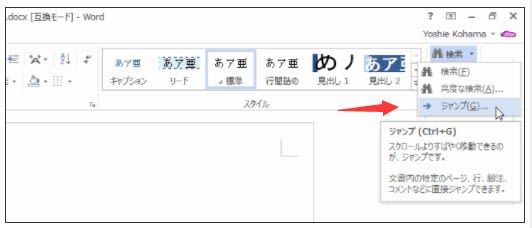
[検索と置換]ダイアログボックスの[ジャンプ]タブが開いたら、[移動先]一覧から[ブックマーク]を選択します。
[ブックマーク名]から「目次作成」を選択します。
[ジャンプ]ボタンをクリックします。
"office2013 2021922-871-3"

カーソルがブックマーク先にジャンプしました。
"office2013 2021922-871-4"
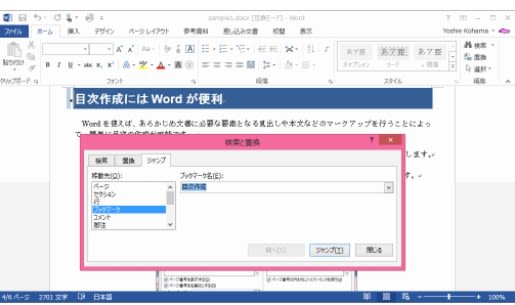




















※コメント投稿者のブログIDはブログ作成者のみに通知されます